Як користуватися Siri
Автор:
Louise Ward
Дата Створення:
3 Лютий 2021
Дата Оновлення:
1 Липня 2024

Зміст
- етапи
- Частина 1 Налаштування Siri
- Частина 2 Активуйте Сірі
- Частина 3 Телефонування та відправлення одного чи одного
- Частина 4 Виконайте інші завдання
- Частина 5 Отримання найкращого з Сірі
- Частина 6 Використання функції "Диктант"
Дізнайтеся, як налаштувати та використовувати Siri, персональний асистент iPhone.
етапи
Частина 1 Налаштування Siri
-
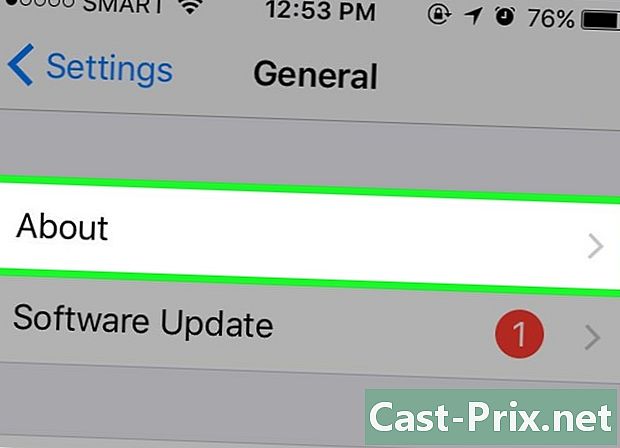
Переконайтеся, що ваш iPhone підтримує Siri. Всі iPhone, починаючи з останньої версії до 4S, підтримують Siri.- У березні 2017 року iPhone 4S був єдиним iPhone, на якому не працює iOS 10 для підтримки Siri.
-
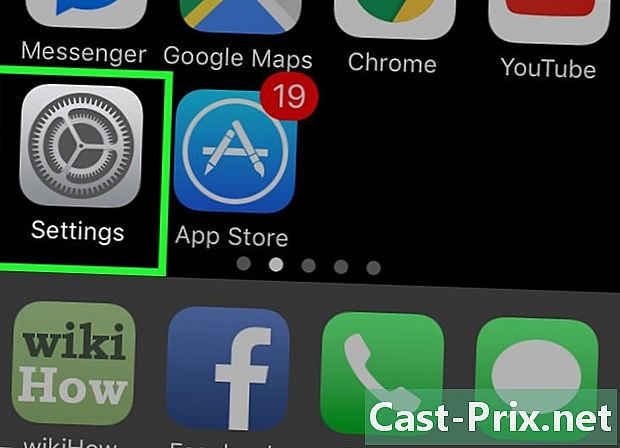
Увійти настройки. Це сірий додаток із зубчастими колесами, яке має бути на головному екрані. -

Прокрутіть вниз. Прокрутіть вниз і натисніть Siri. Цей параметр знаходиться прямо під вкладкою загальний. -

Перемістіть перемикач Siri у положення Увімкнено. Перемикач у верхній частині сторінки стане зеленим. Ви також побачите конусне вікно внизу екрана. -

Торкніться Увімкнути Siri. Цей параметр знаходиться у вікні conuelle. -

Налаштуйте параметри Siri. На цій сторінці є різні варіанти.- Заблокований доступ або Заблокований доступ до екрана, Пересуньте перемикач у положення Увімкнено (праворуч), щоб Сірі реагувала, коли блок заблокований.
- Дозволити "Діс Сірі", Перемістіть перемикач у положення Увімкнено (праворуч), щоб активувати цю опцію. Це процес, який дозволяє вголос сказати "Скажи Сірі", щоб викликати Сірі.
- мова, Виберіть мову для спілкування з Сірі.
- Голос Сірі, Виберіть наголос або жанр (чоловічий чи жіночий) голосу, який використовує Сірі.
- Повернення звуку, Вибирайте, коли Сірі говорить вголос. завжди Siri відповість вам вголос, навіть якщо ваш iPhone знаходиться в беззвучному режимі. Керування за допомогою кнопки дзвінка Дозволяє зупинити повернення звуку за допомогою кнопки "Безшумний".
- Моя інформація, Виберіть контакт, до якого звернеться Сірі, коли він звернеться до вас. У більшості випадків ви очікуєте, що це саме ви, тому натисніть своє ім’я в списку.
- Підтримується додаток, Виберіть додатки, які не є Apple, якими можуть користуватися Siri. Ви побачите список цих програм, відкривши Siri і натиснувши ? в лівому нижньому куті екрана.
Частина 2 Активуйте Сірі
-
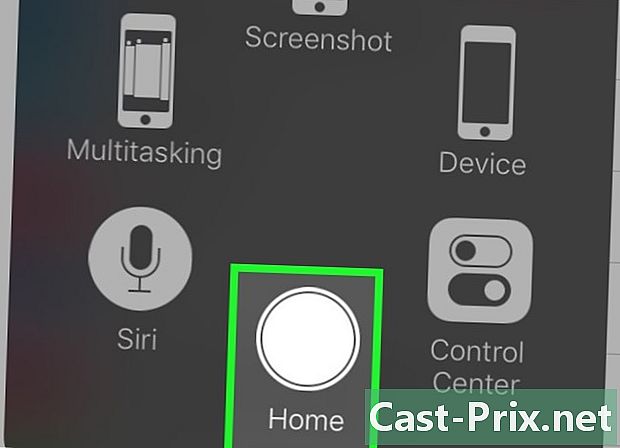
Натисніть і утримуйте кнопку «Головна». Це кругла кнопка внизу екрана. Натисніть і потримайте, щоб викликати Сірі через 1 або 2 секунди. Сірі відкриється в режимі «прослуховування» і чекатиме ваших вказівок.- Якщо ваш iPhone використовує AssistiveTouch для заміни несправної кнопки Home, натисніть квадрат AssistiveTouch, а потім натисніть Siri (або натисніть і потримайте значок ласкаво просимо).
- Ви також можете сказати "Dis Siri" вголос, якщо ви включили цю функцію.
-

Зачекайте, коли внизу екрана з’явиться різнокольорова лінія. Коли ви побачите, що внизу екрана з’являється різнокольорова лінія, ви можете почати спілкуватися із Сірі. -

Запитайте Сірі щось. Якщо Siri розуміє більшість запитів, пов’язаних із iOS (наприклад, дзвони друга), йому потрібно буде підключитися до Інтернету, щоб відповісти на більш складні запитання. -
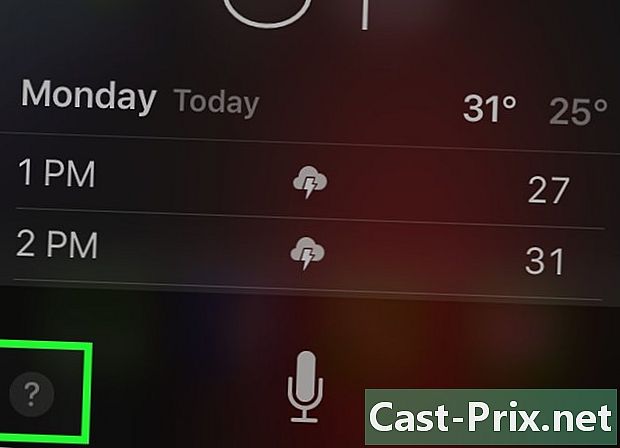
Натисніть?, Ця опція розташована в нижньому лівому куті екрану Сірі. Ви побачите перелік програм, з якими Siri може взаємодіяти, та короткий опис їх використання. -
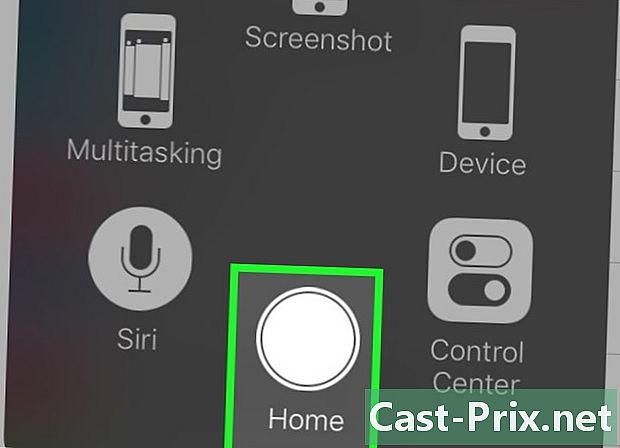
Натисніть кнопку "Головна" ще раз. Знову натисніть кнопку Головна, щоб закрити Siri.- Ви також можете сказати "До побачення", якщо Сірі знаходиться в режимі прослуховування.
Частина 3 Телефонування та відправлення одного чи одного
-

Активуйте Сірі. Сірі відкриється в режимі прослуховування. -
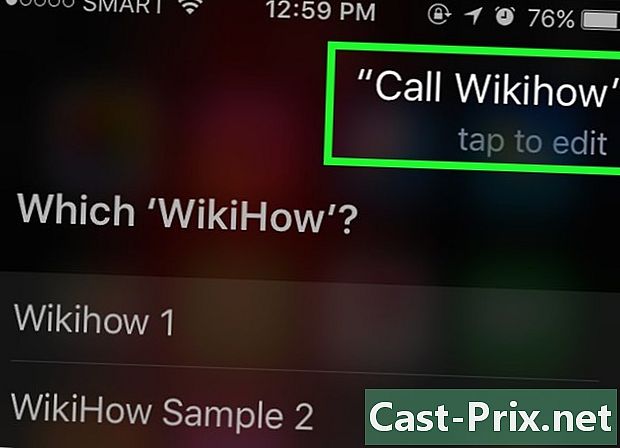
Скажіть "Дзвінок", щоб зателефонувати. Поки ім’я, яке ви згадуєте, є частиною ваших контактів, Сірі негайно зателефонує людині, про яку йдеться.- Якщо у вас різні контакти з одним і тим же ім'ям, Сірі попросить обрати один із них. Ви можете сказати Сірі, кому зателефонувати, або натиснути відповідний контакт, щоб здійснити дзвінок.
-
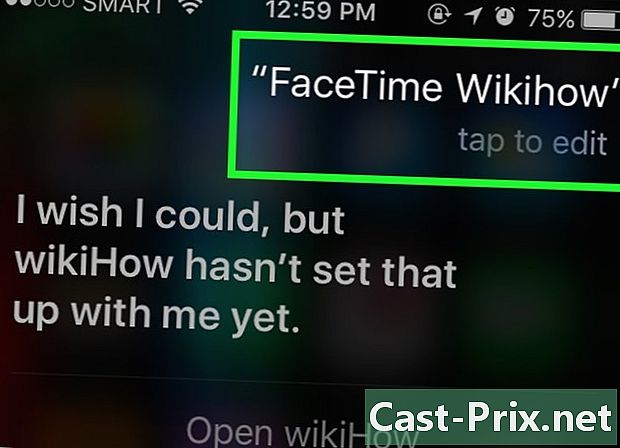
Скажіть "Дзвінок за допомогою FaceTime", щоб здійснити виклик FaceTime. Процес схожий на телефонний дзвінок. Якщо ви скажете ім'я, а Сірі не знає, кого вибрати, він попросить підтвердити контакт, щоб зателефонувати.- Якщо у контакту, до якого ви намагаєтесь зателефонувати, немає iPhone, виклик FaceTime розпочнеться незадовго до вимкнення.
-
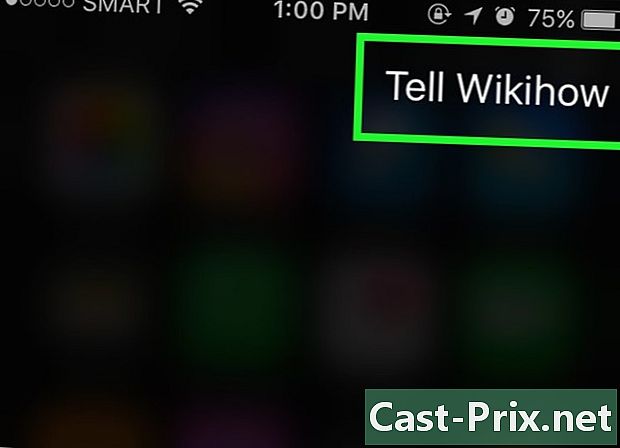
Скажіть "Скажи", а потім e. Скажіть, будь ласка, саме те, що ви хочете надіслати після вказання імені контакту.- Наприклад, щоб побажати гарного одужання хворому другу, ви можете сказати: "Скажи Джеффу, я сподіваюся, що ти краще. Сірі напише таку, що говорить: "Я сподіваюся, що ти краще. "
-

Скажіть "так". Скажіть "Так", коли Сірі закінчує читання вголос. Це надішле ваше.- Ви також матимете можливість перечитати та виправити деякі помилки перед тим, як сказати «Так» або підтримати себе відправити.
-
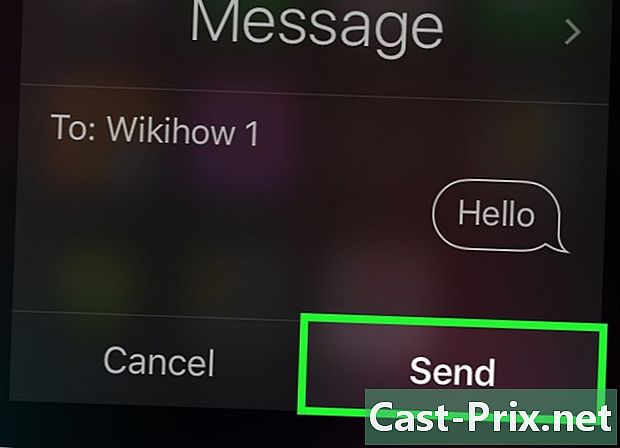
Скажіть "Надіслати одного". Сірі вставить ім'я вашого контакту в розділі "До" нового і попросить відповісти на наведені нижче питання.- Яка мета вашого? Скажіть Сірі, яким повинен бути ваш об’єкт.
- Що ви хочете поставити у своєму? Скажіть Сірі, що ви хочете поставити у своєму.
- Ви готові надіслати його? Сірі задасть вам це питання після того, як ви прочитаєте вголос. Скажіть "Так", щоб надіслати його або "Ні", щоб призупинити Сірі.
Частина 4 Виконайте інші завдання
-

Попросіть Сірі зробити пошук в Інтернеті. Наприклад, просто скажіть йому «Подивіться в Інтернеті поради щодо садівництва». Він вивчить тему та розмістить список відповідних веб-сайтів. -
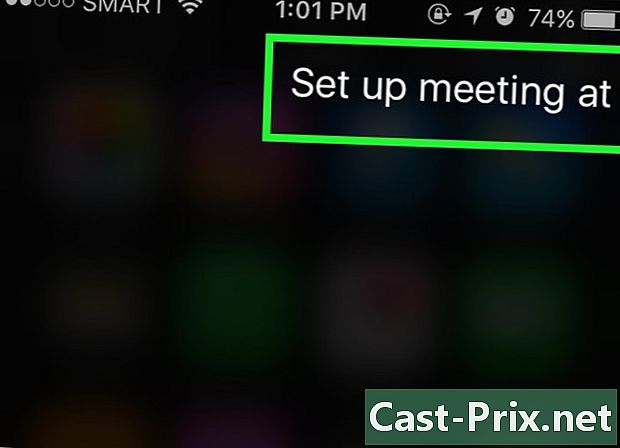
Попросіть Сірі запланувати зустріч. Просто скажіть йому "Заплануйте зустріч на завтра опівдні. Він скаже вам: "Дуже добре, я планую ваше призначення на завтра. Чи варто підтвердити? Буде показано календар з обраною датою та часом. Якщо є чергова запланована зустріч, він повідомить вас про це.- Підтвердьте позитивною відповіддю або натисніть підтвердження.
-
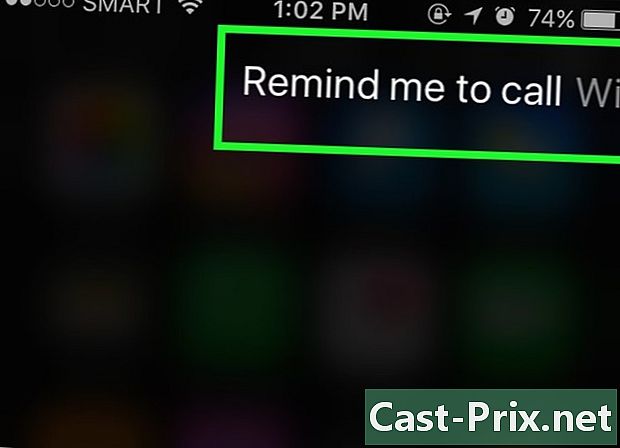
Попросіть Сірі щось запам'ятати. Просто скажи йому щось на кшталт «Називай мене Ешлі. Сірі скаже: "Коли ти хочеш, щоб я передзвонив тобі? Скажіть йому час, коли ви хочете, щоб він передзвонив вам (скажіть, завтра о 10:00) та підтвердьте позитивом або натисніть підтвердження коли він попросить вас підтвердити відкликання. -
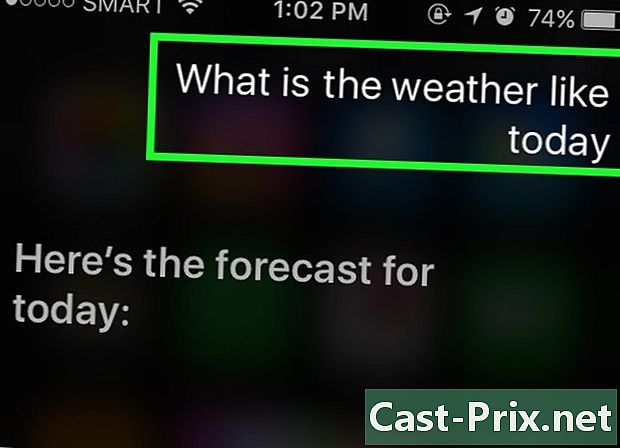
Попросіть Сірі перевірити погоду. Просто скажіть йому: "Яка погода сьогодні? Він покаже вам погоду дня. -
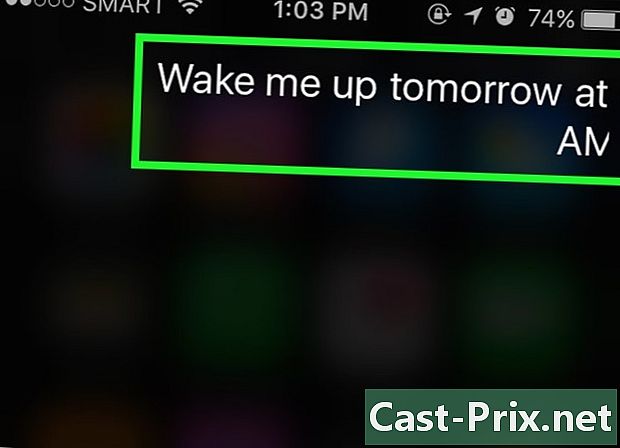
Попросіть Сірі встановити сигнал тривоги. Просто скажіть йому: «Пробуди мене завтра о 6 годині. Він підтвердить запит, сказавши, що він встановив будильник у зазначений час. -
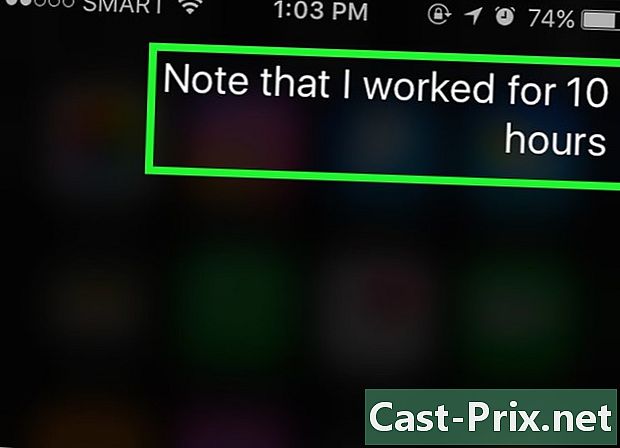
Попросіть Сірі написати записку. Просто скажіть йому "Зауважте, що я сьогодні працював 10 годин. Примітка з ним з’явиться. -
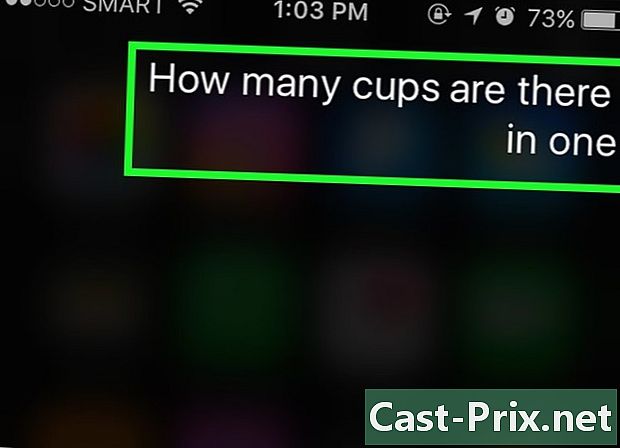
Запитайте у Сірі інформацію. Запитайте у нього щось на кшталт «Скільки склянок займає 4 л? Він проаналізує питання і дасть вам відповідь. -
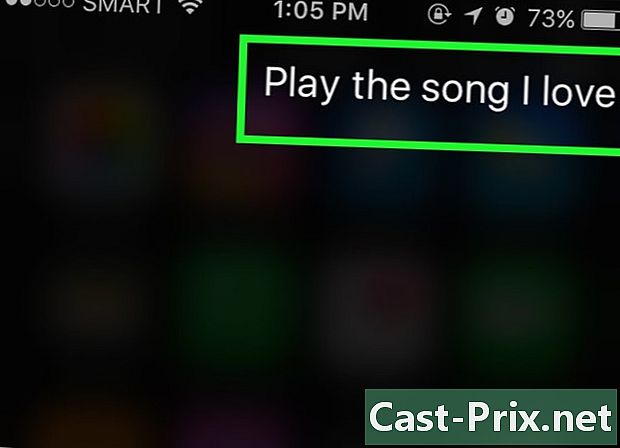
Попросіть Сірі зіграти пісню. Просто скажіть йому "Грай", і Сірі зіграє пісню.- Пісня повинна бути на вашому iPhone, щоб Сірі змогла її відтворити.
Частина 5 Отримання найкращого з Сірі
-

Створюйте особисті посилання. Якщо ви скажете "є моїм", Сірі згадає цю людину під цією назвою.- Наприклад, якщо ви скажете "Тереза - моя мама", ви можете зателефонувати матері і сказати Сірі "Подзвоніть мамі" наступного разу, коли ви захочете її подзвонити.
- Ви можете зробити те ж саме для закладів ("мій улюблений ресторан") та організацій, якщо їх номер телефону чи інша інформація зберігається на вашому iPhone.
-
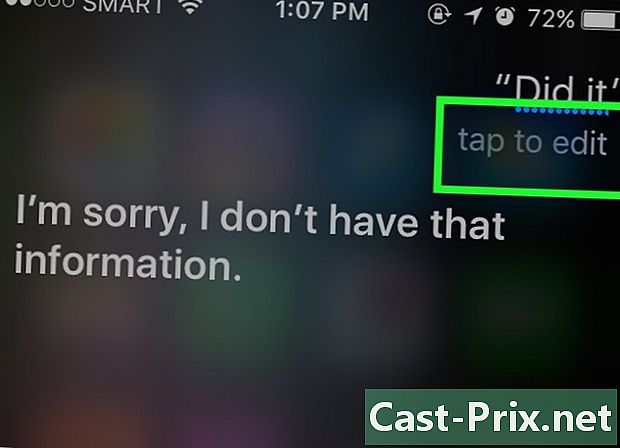
Виправте помилки Сірі. Якщо ви скажете щось Siri і Siri не інтерпретує це правильно, натисніть поле e зі своїм неправильним запитом і виправте це за допомогою клавіатури. Для цього знадобиться додатковий внесок, але Сірі вчиться на цих помилках і наступного разу зрозуміє вас краще. -
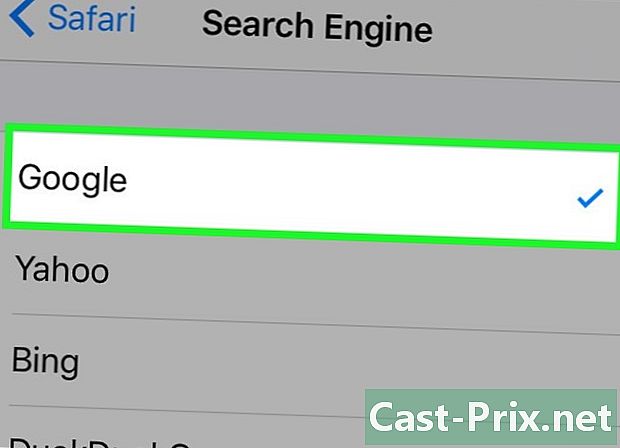
Змініть пошукову систему Siri за замовчуванням. Siri використовує Safari, щоб відповісти на ваші запити, будь то питання про що-небудь у світі або математичні розрахунки при оплаті рахунку в ресторані. Щоб змінити пошукову систему Siri за замовчуванням, перейдіть на сторінку настройки, сафарі, Пошукова система потім виберіть пошукову систему, яку ви хочете використовувати. -
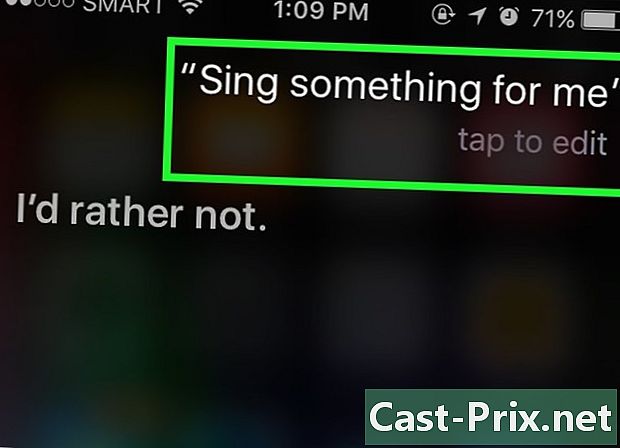
Попросіть Сірі розповісти вам жарт. Для розваги попросіть Сірі заспівати вам пісню або сказати «Toc Toc». Ви також можете попросити його все одно зателефонувати вам, наприклад, "Ваша велич", або попросити його сказати більше про нього.- Користувачі IPhone знайшли всілякі цікаві речі, щоб попросити Сірі.
Частина 6 Використання функції "Диктант"
-
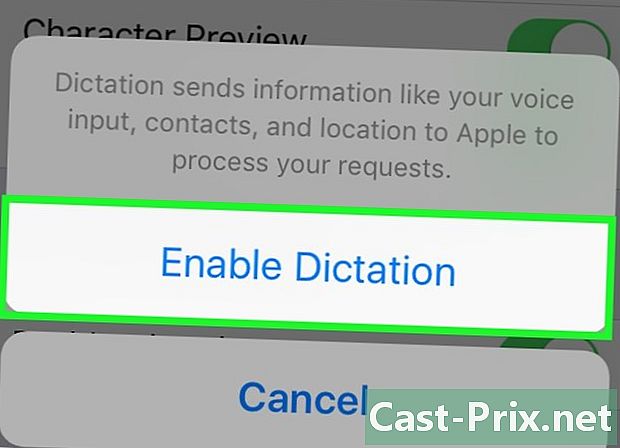
Активуйте диктант. Ви повинні активувати функцію "Диктант", щоб використовувати її. Як і Сірі, вона розпізнає ваш голос і дозволяє диктувати ноти. Dictée надішле вашу диктатуру на сервери Apple для розпізнавання та обробки.- Увійти настройки.
- Натисніть загальний.
- Натисніть клавіатура.
- Пересуньте вимикач Активуйте диктант в положенні Увімкнено.
-

Відкрийте програму, яка дозволяє робити нотатки. Ви можете використовувати Dictation у будь-якому додатку, який використовує клавіатуру. Відкрийте програму, щоб написати е та вивести на екран клавіатуру. -
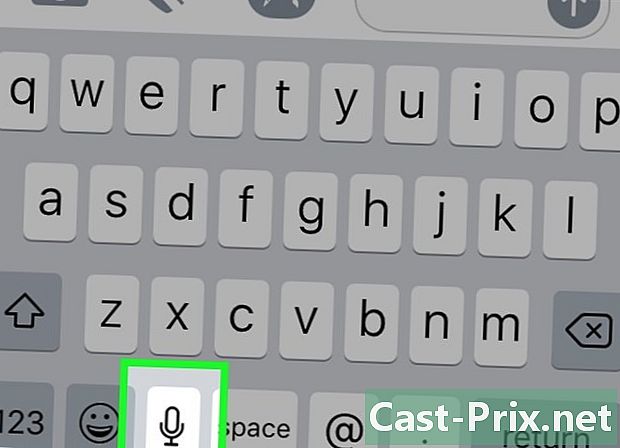
Натисніть кнопку диктанту. Натисніть кнопку диктанту поруч із пробілом. Це схоже на мікрофон і запускає процес диктанту. -
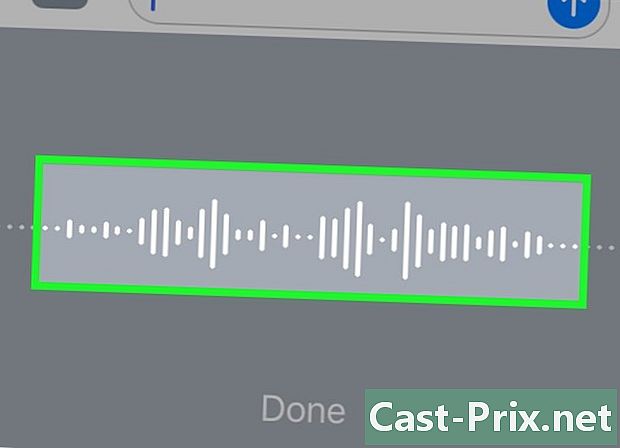
Вкажіть, що ви хочете відзначити. Заявіть, що ви хочете записати чітким, спокійним голосом. Говоріть чітко і не вимовляйте своїх слів занадто швидко. Не потрібно робити паузи після кожного слова, але обов'язково сформулюйте. -

Написати розділові знаки. Диктант збирає все, що ви говорите, в одному реченні, якщо ви не будете писати розділові знаки. Щоб вставити їх, потрібно просто прописати їх. Наприклад, написати «Привіт! Ви повинні сказати "Привіт, знак оклику". Нижче наведені найпоширеніші розділові знаки.- . : "Точка" або "кінцева точка".
- , : "Кома".
- ... : "3 бали призупинення" та "кінець пропозиції".
- : "Апостроф".
- ? : "Знак питання".
- ! : "Знак оклику".
- ( і ) : "Відкриті дужки" та "закриті дужки".
-

Додати розрив рядка. Додайте розрив рядка або розрив абзацу. Dictée автоматично додає пробіл і з великої літери пише початок нового речення після пунктуації. Однак ви повинні вказати, коли ви хочете почати новий рядок або створити новий абзац. Скажіть "Новий рядок", щоб додати розрив рядка до документа, або скажіть "Новий абзац", щоб додати перерву абзацу. -
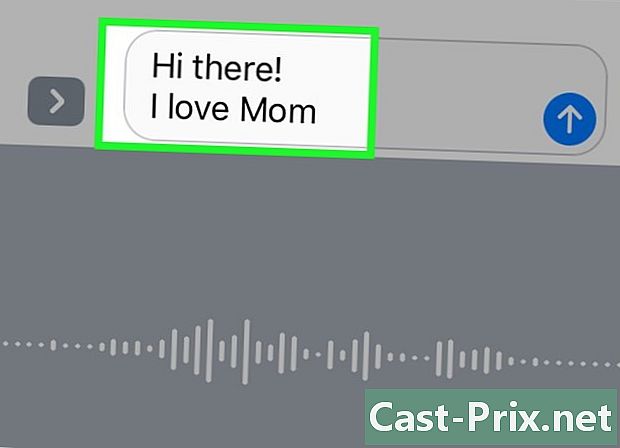
Активуйте та вимкніть великі літери. Ви можете використовувати команди Dictation, щоб змінити регістр під час запису.- Скажіть "Увімкнено написання великих літер", щоб написати велику літеру першого слова наступного слова. Наприклад, скажіть "Я люблю великі мами", щоб написати "Я люблю маму".
- Скажіть "Увімкнено написання великої літери" та "Вимкнено написання великої літери", щоб написати велику літеру кожного слова у реченні. Статті не використовуються з великої літери. Наприклад, скажіть "Увімкнено використання великої літери чи можете ви мені прописати рецепт з великої літери", щоб написати "Чи можете ви дати мені рецепт".
- Скажіть "Усі шапки", щоб написати наступне слово в усіх великих літерах. Наприклад, скажіть «Я верблю всіх верхів», щоб написати «Я ненавиджу комах».

